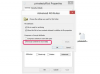Πίστωση εικόνας: scyther5/iStock/GettyImages
Το Adobe PDF είναι μια μορφή αρχείου που αποθηκεύει μια σελίδα κειμένου και εικόνων ως ενιαία ψηφιακή εικόνα. Μπορείτε να προβάλετε και να εκτυπώσετε ένα PDF χρησιμοποιώντας τη δωρεάν εφαρμογή Adobe Reader, αλλά δεν μπορείτε να τροποποιήσετε τη διάταξη της σελίδας ή τα περιεχόμενα της σελίδας χρησιμοποιώντας την εφαρμογή. Εάν θέλετε να αλλάξετε τα περιθώρια μιας σελίδας PDF για εκτύπωση, μπορείτε να το κάνετε καθορίζοντας μια προσαρμοσμένη κλίμακα για τη σελίδα στο παράθυρο διαλόγου Εκτύπωση. Για να αλλάξετε τα περιθώρια σε ένα PDF και να προσαρμόσετε αυτόματα τα περιεχόμενα της σελίδας, σας βοηθά να έχετε πρόσβαση στο Microsoft Word.
Επεξεργασία περιθωρίων για ένα PDF
Τα άτομα που είναι εξοικειωμένα με το Microsoft Word είναι εξοικειωμένα με την επεξεργασία του μεγέθους των περιθωρίων σελίδας από την καρτέλα Διάταξη σελίδας. Οι αλλαγές στα περιθώρια επηρεάζουν τα περιεχόμενα της σελίδας στο Word, κάτι που μπορεί να είναι χρήσιμο όταν θέλετε να ελέγξετε πόσες σελίδες περιλαμβάνονται σε ένα έγγραφο. Το Adobe Acrobat Reader έχει σχεδιαστεί για να εμφανίζει περιεχόμενο και δεν περιλαμβάνει εντολές για την αλλαγή της διάταξης μιας σελίδας. Μπορείτε να επεξεργαστείτε τα περιθώρια ενός PDF ή να προσθέσετε περιθώρια σε ένα PDF όταν το εκτυπώνετε, κλιμακώνοντας τη σελίδα κατά την εκτύπωση, αλλά αυτό δεν αλλάζει τον αριθμό των σελίδων που εκτυπώνονται.
Το βίντεο της ημέρας
Εξαγωγή PDF σε Word
Για να έχετε περισσότερο έλεγχο στη διάταξη της σελίδας ενός PDF, μπορείτε να εξαγάγετε το αρχείο σε ένα έγγραφο του Microsoft Word. Η εντολή Εξαγωγή είναι διαθέσιμη στην πλαϊνή γραμμή Εργαλείων του Acrobat Reader. Επί του παρόντος, η Adobe απαιτεί από τους χρήστες να αγοράσουν μια μηνιαία ή ετήσια συνδρομή για να ολοκληρώσουν τη λειτουργία εξαγωγής. Εάν διαλέξατε αυτήν την επιλογή, το κείμενο που έχει σαρωθεί στο PDF μετατρέπεται σε κείμενο Word και αντιδρά στις αλλαγές στο μέγεθος των περιθωρίων της σελίδας.
Ανοίξτε το PDF στο Word
Ξεκινώντας με το Word 2013, μπορείτε να ανοίξετε ένα αρχείο PDF απευθείας στο Word χωρίς να χρειάζεται να το εξαγάγετε από το Acrobat Reader. Το κείμενο αντιμετωπίζεται ως κείμενο και τα περιεχόμενα των σελίδων αλλάζουν εάν τροποποιήσετε το μέγεθος των περιθωρίων της σελίδας. Ωστόσο, κατά τη μετατροπή σε Word, η μορφή του PDF ενδέχεται να αλλάξει και οι αλλαγές σελίδας ενδέχεται να διαφέρουν από την αρχική.
Αντιγραφή και επικόλληση κειμένου
Εάν η μορφή του PDF δεν είναι πρωταρχικής σημασίας, μπορείτε επίσης να αλλάξετε τα περιθώρια της σελίδας αντιγράφοντας τα περιεχόμενα του PDF και επικολλώντας τα σε ένα έγγραφο του Word ή άλλο τύπο αρχείου κειμένου. Ανοίξτε το PDF στο Acrobat Reader και επιλέξτε "Αντιγραφή αρχείου στο πρόχειρο" από το μενού Επεξεργασία. Στη συνέχεια, μπορείτε να επικολλήσετε τα περιεχόμενα PDF σε μια άλλη εφαρμογή, όπως το Word ή το Σημειωματάριο και να προσαρμόσετε τα περιθώρια. Με αυτήν τη μέθοδο, μέρος της μορφοποίησης PDF δεν μεταφέρεται.